Ang pagkakaroon ng kontrol sa mga pelikula at palabas sa TV sa iyong listahan ng Netflix Instant ay isang madaling paraan upang matiyak na mabilis kang makakahanap ng mga video na gusto mong panoorin. Napakahusay din ng Netflix sa pag-aalok ng mga nauugnay na seleksyon sa iyo batay sa iyong mga dating gawi sa panonood at mga rating, sa gayon ay nagpapabuti sa iyong karanasan sa serbisyo. Kaya kung naka-sign in ka sa ibang Netflix account sa iyong Roku at gusto mong mag-sign in gamit ang isa pa, maaari mong sundin ang mga hakbang sa ibaba upang matutunan ang tungkol sa pag-sign out sa Netflix account na kasalukuyang nasa iyong Roku.
Paglipat ng mga Netflix Account sa Roku 3
Tandaan na kakailanganin mong malaman ang email address at password para sa Netflix account na gusto mong gamitin para mag-sign in. Kung wala kang impormasyong iyon, hindi mo mapapanood ang Netflix sa Roku hanggang sa ipasok mo ito. Kaya, nang nasa isip iyon, sundin ang mga hakbang sa ibaba upang matutunan kung paano mag-sign out sa Netflix sa iyong Roku.
Hakbang 1: Mag-navigate sa home screen ng Roku, pagkatapos ay gamitin ang remote control upang ilipat ang cursor sa channel ng Netflix, ngunit huwag itong piliin.


Hakbang 2: Pindutin ang * key sa Roku remote para buksan ang Netflix channel Mga pagpipilian menu.
Hakbang 3: Piliin ang Alisin ang Channel opsyon.


Hakbang 4: Piliin ang Alisin ang Channel opsyong muli upang kumpirmahin na gusto mong tanggalin ang Netflix channel mula sa Roku.


Hakbang 5: Bumalik sa home screen ng Netflix, pagkatapos ay piliin ang Tindahan ng Channel opsyon sa column sa kaliwang bahagi ng screen.


Hakbang 6: Mag-scroll pababa sa Mga pelikula at TV kategorya, pagkatapos ay piliin Netflix.
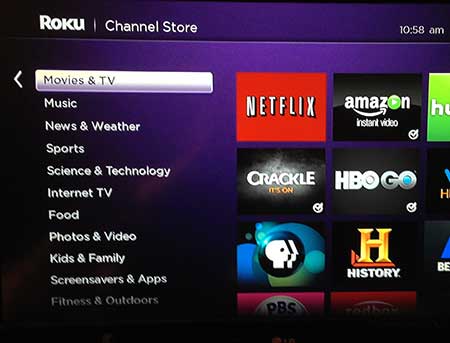
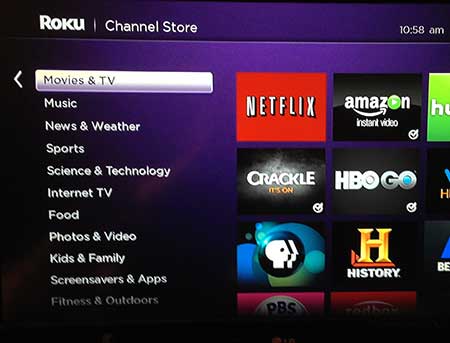
Hakbang 7: Piliin ang Magdagdag ng channel opsyon.


Hakbang 8: Piliin ang Mag-sign In opsyon, pagkatapos ay ilagay ang email address at password na nauugnay sa iyong Netflix account upang mag-sign in.


Matutunan kung paano mag-sign out sa Netflix sa iyong iPad kung nahaharap ka rin sa isang katulad na isyu sa device na iyon.